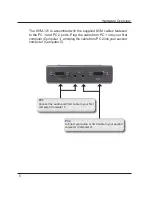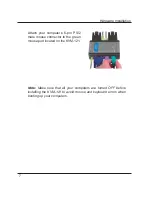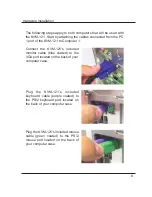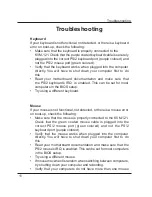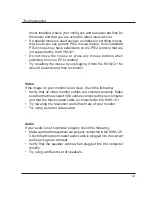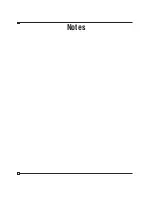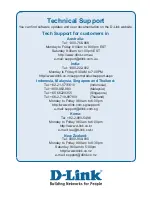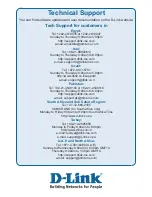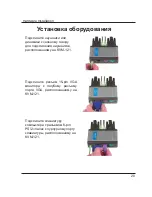Hardware Overview
The KVM-121 is assembled with the supplied KVM cables fastened
to the PC 1 and PC 2 ports. Plug the cable from PC 1 into your first
computer (Computer 1), and plug the cable from PC 2 into your second
computer (Computer 2).
PC1
Connect the audio and VGA cable to your first
computer (Computer 1).
PC2
Connect your audio or VGA cable to your second
computer (Computer 2).
Содержание KVM-121
Страница 2: ...Install Guide KVM 121 KVM Switch ...
Страница 13: ...Notes ...
Страница 16: ...Руководство по быстрой установке KVM 121 Переключатель KVM ...
Страница 28: ...Guía de Instalación KVM 121 Switch KVM ...
Страница 40: ...Guia de Instalação Rápida KVM 121 Switch KVM ...
Страница 52: ...產品使用說明書 KVM 121 KVM交換器 ...
Страница 55: ...55 Hardware Overview 透過連接KVM 121 KVM交換器 控制第1部與第2部電腦 PC1 連接音效與VGA線至您的第1部電腦 電腦1 PC2 連接音效與VGA線至您的第2部電腦 電腦2 ...
Страница 57: ...57 Hardware Installation 連接您的滑鼠6 pin連接頭至KVM 121的綠色的滑鼠埠上 安裝KVM 121時 請確定您的電腦都已經關機 可以避免當電腦重 新開機時 滑鼠與鍵盤無法運作 ...
Страница 64: ...Petunjuk Pemasangan KVM 121 KVM Switch ...
Страница 76: ...Ver 2 00 I 2007 12 19 5SF2100022 GP ...